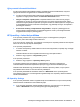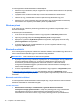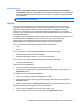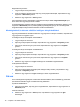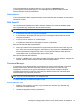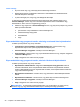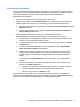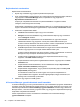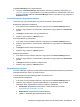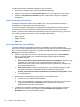HP Client Security Getting Started
Bluetooth közelsége
● Zárolja a számítógépet, amikor a regisztrált Bluetooth-eszköze kikerül a számítógép
tartományából—Jelölje ki a jelölőnégyzetet a számítógép zárolásához, amikor a bejelentkezés
alatt csatlakoztatott Bluetooth-eszköz kikerül a tartomáynból, vagy törölje a jelölőnégyzetet az
opció letiltásához.
MEGJEGYZÉS: A számítógépén a Bluetooth-moduljának támogatnia kell ezt a képességet,
hogy élvezhesse e funkció előnyeit.
Kártyák
A HP Client Security támogathat sok, különféle típusú azonosítókártyát, melyek kis műanyag,
számítógép-chipet tartalmazó kártyák. Ide tartoznak az intelligens kártyák, az érintkezés nélküli
kártyák és a közelségérzékelő kártyák. Ha ezen kártyák egyike és a megfelelő kártyaolvasó
csatlakozik a számítógéphez, ha a rendszergazda telepítette a gyártótól kapott, hozzá tartozó
meghajtót, és ha a rendszergazda engedélyezte a kártyát hitelesítő adatként, akkor használhatja a
kártyát hitelesítő adatként.
Az intelligens kártyák esetében a gyártónak kell biztosítani az eszközöket egy biztonsági igazolás és
PIN-kód telepítésének kezeléséhez, melyet a HP Client Security használ a biztonsági
algoritmusában. A PIN-kódként használatos karakterek száma és típusa változhat.
Rendszergazdának kell inicializálnia az intelligens kártyát, mielőtt használni lehet.
A HP Client Security az alábbi intelligenskártya-formátumokat támogatja:
●
CSP
●
PKCS11
A HP Client Security az alábbi érintkezésnélkülikártya-formátumokat támogatja:
●
Érintkezés nélküli HID iCLASS memóriakártyák
●
Érintkezés nélküli MiFare Classic 1k, 4k és mini memóriakártyák
A HP Client Security az alábbi közelségérzékelőkártya-formátumokat támogatja:
●
HID közelségérzékelő kártya
Intelligens kártya regisztrálásához:
1. Helyezze be a kártyát a mellékelt intelligenskártya-olvasóba.
2. Amikor felismeri a kártyát, adja meg a kártya PIN-kódját, majd kattintson vagy koppintson a
Regisztrálás gombra.
Az intelligens kártya PIN-kódjának módosításához:
1. Helyezze be a kártyát a mellékelt intelligenskártya-olvasóba.
2. Amikor felismeri a kártyát, adja meg a kártya PIN-kódját, majd kattintson vagy koppintson a
Hitelesítés gombra.
3. Kattintson vagy koppintson a PIN-kód módosítása elemre, majd adja meg az új PIN-kódot.
Érintkezés nélküli vagy közelségérzékelő kártya regisztrálásához:
1. Tegye a kártyát a megfelelő olvasóra vagy ahhoz nagyon közel.
2. Amikor a kártyát felismeri, kattintson vagy koppintson a Regisztrálás gombra.
Személyazonossággal kapcsolatos funkciók, alkalmazások és beállítások 17